Účetní žádosti - záložka Seznam
Seznam účetních žádostí omezený dle zvoleného (nastaveného) omezení v záložce Omezení. V horní části záložky je k dispozici informační panel, vedle něj omezovací panel. Zde jsou mj. zobrazeny informace o aktuálně použitém omezení. Nad informačním panelem může být k dispozici panel pro fulltextové hledání.
V případě agendy Účetní žádosti a agend Saldokonta se panel fulltextového hledání zpřístupní tehdy, pokud je definice fulltextového hledání vytvořena pro agendu Účetní deník.
Záznamy jsou pro účely přehlednějšího zobrazení uspořádány do skupin graficky barevně odlišených podle toho, jak k sobě logicky patří. Skupinování žádostí je provedeno podle čísla dokladu (tedy v jedné skupině jsou záznamy jednoho účetního dokladu - tj. mající společnou řadu dokladů, kód období a pořadové číslo - viz struktura čísla dokladu). Tj. v jedné skupině jsou záznamy pro zaúčtování daného dokladu - kolik takových záznamů bude, závisí na údajích daného dokladu a na použité účetní předkontaci.
Nezaměňujte se saldokontními skupinami. Zde nejde o zobrazování saldokontních skupin, saldokontní skupiny jsou k dispozici v účetním deníku souvztažně. Podrobně párování do saldokontních skupin a zobrazování žádostí (skupinování žádostí) viz kap. Věcný obsah - párování dokladů.
Skupiny účetních žádostí jsou seřazeny podle data zaúčtování (jiné třídění zde ani není z důvodu skupinování smysluplné a není ani možno jiné třídění nastavit, tj. v záložce Omezení není pro tuto agendu k dispozici prvek Třídění.) Jednotlivé skupiny jsou graficky zvýrazněny jinou barvou:
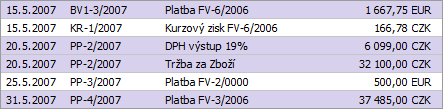
Příklad skupin žádostí barevně graficky oddělených
Barva zvýraznění skupin je závislá na stylu vzhledu systému ABRA.
Význam jednotlivých zde zobrazených položek vyplývá z jejich názvu nebo z jejich popisu v záložce Detail.
Kromě výrobcem dodávaných sloupců si můžete nadefinovat vlastní dle potřeby, viz definovatelné sloupce.
Ve spodní části záložky Seznam může být variantně zobrazen některý z Panelů definovatelných údajů seznamu pro tuto agendu. Zobrazení daného panelu závisí na aktuálním nastavení v menu Nastavení pro danou agendu a přihlášeného uživatele.
Funkce k této záložce:
| Název | Kl. | Je | Doplňující popis: |
|---|---|---|---|
| Help |
F1 |

|
|
| Nový |
F2 |

|
Do účetních žádostí není možné přidávat nové záznamy ručně přímo zde. Žádosti se přidávají automaticky a to:
|
| Detail / Seznam |
F3 |

|
|
| Opravit |
F4 nebo shift+F4 |

|
Popis opravitelných položek viz záložka Detail. Jedná se o funkční tlačítko s volbou, kde můžete zvolit jednu z možností oprav dostupných v této agendě. Jednotlivé možnosti se liší tím, jaké všechny položky je možno skrz ně opravovat a dále, zda jde o opravu jednoho záznamu nebo o hromadnou opravu označených. K provádění hromadných oprav musí mít uživatel přidělené privilegium Použít hromadné opravy. Běžná oprava aktuálního záznamu. Popis jednotlivých položek viz záložka Detail. Slouží pro hromadnou opravu vybraných pevných položek (vybraných výrobcem). Pomocí hromadných oprav lze hodnoty příp. i mazat. Viz též Možnosti hromadných oprav podle typu opravovaných položek a dále Mazání hodnot pomocí hromadných oprav. Provede hromadně opravu podle zadaných hodnot na všech označených záznamech. Po vyvolání funkce se zobrazí dialogové okno s pevně daným výčtem hromadně opravitelných položek, kde lze zadat, jaké položky se mají opravit, na jaké hodnoty, jakým způsobem a v jakém počtu transakcí. Většímu počtu záznamů v deníku potřebujeme změnit např. středisko MD, na které jsou zaúčtovány. Pak nemusíme každý opravovat zvlášť, ale vybrané záznamy označíme a pomocí funkce Hr. oprava nastavíme požadované středisko pro stranu MD a opravíme jej pro všechny najednou. Položka Firma se k hromadné opravě nabízí pouze, pokud je nastaven firemní parametr Umožnit měnit firmu na účetních zápisech na Ano. Slouží pro hromadnou opravu těch uživatelsky definovatelných položek definovaných k třídě Business objektů dané agendy, které mají ve své definici nastaveno, že je lze hromadně opravovat, tj. mají zatržen příznak Hromadná změna. Pomocí hromadných oprav lze hodnoty příp. i mazat. Viz též Možnosti hromadných oprav podle typu opravovaných položek a dále Mazání hodnot pomocí hromadných oprav. Je k dispozici jen tehdy, pokud je nadefinována alespoň jedna taková uživatelsky definovatelná položka a současně pokud v agendě není podporována Rozšířená hromadná oprava (protože pomocí Rozšířené hromadné opravy lze opravovat i uživatelsky definovatelné položky). Provede hromadně opravu podle zadaných hodnot na všech označených záznamech (není-li žádný označen, zpracuje aktuální záznam). Po vyvolání funkce se zobrazí dialogové okno s definovatelným výčtem hromadně opravitelných položek, kde lze zadat, jaké položky se mají opravit, na jaké hodnoty a v jakém počtu transakcí. |
| Tisk, export |
F5 nebo shift+F5 |

|
Jedná se o funkční tlačítko s volbou, kde můžete zvolit funkci podle požadovaného typu výstupu:
|
| Vymazat |
F8 |

|
Účetní žádosti není možno mazat, jelikož účetní zápis je účetním obrazem nějakého existujícího zdrojového dokladu, který byl zaúčtován do žádostí nebo do deníku (tj. vyslán do účetnictví) a pokud takový zdrojový doklad existuje, musí existovat adekvátní účetní zápis v deníku nebo alespoň v žádostech. Detailněji viz Opravy a mazání účetních záznamů. Účetní žádost "zmizí" ze seznamu žádostí zaúčtováním do deníku anebo, je-li vymazán zdrojový doklad. |
| Zkopírovat |
F9 |

|
Obdobně jako zde nelze přidávat nové záznamy, nelze je zde ani kopírovat. |
| Občerstvit |
F11 |

|
|
| Najít doklad |
F7 |

|
|
| Najít |
ctrl+F7 |

|
Zde se jedná o hledání podle omezujících prvků. |
| Najít další |
shift+F7 |

|
|
| Úkoly | - |

|
Funkce otevře webovou aplikaci Úkoly se zobrazeným přehledem úkolů přidělených přihlášenému uživateli navázaných na některý z označených záznamů, případně na aktuální záznam, pokud není žádný záznam označen. Podrobněji viz popis standardní funkce Úkoly. Je k dispozici pouze tehdy, pokud je v menu Nastavení dané agendy aktuálně zatržena volba Zobrazovat Úkoly. |
| Nový úkol | - |

|
Funkce otevře webovou aplikaci Úkoly v režimu zadávání nového úkolu, ve kterém předvyplní vazby na označené záznamy, případně na aktuální záznam, pokud není žádný záznam označen. Podrobněji viz popis standardní funkce Nový úkol. Je k dispozici pouze tehdy, pokud je v menu Nastavení dané agendy aktuálně zatržena volba Zobrazovat Úkoly. |
| Autom. vzkazy |
ctrl+F12 |

|
Funkce pro práci s definicemi automatických vzkazů. Je k dispozici pouze tehdy, pokud existuje nějaký kontrolní bod pro danou agendu, dále viz obecný popis funkce Autom. vzkazy. |
| Nastavení tisku po uložení | - |

|
Funkce slouží pro nastavení akce, která se má vykonat po uložení záznamu v dané agendě. Detailní popis funkce a jejích podvoleb viz samostatná kap. - Nastavení tisku po uložení záznamu. |
| Vytvořit vzkaz |
ctrl+M |

|
|
| Sledování změn |
ctrl+S nebo shift+ctrl+S |

|
Funkce pro zobrazování a práci se záznamy provedených změn. Je k dispozici pouze tehdy, pokud je provozováno sledování změn, viz co je třeba k provozu sledování změn. Detailní popis funkce a jejích podvoleb viz samostatná kap. - Sledování změn v agendách. |
Další obsažené funkce:
| Název | Kl. | Doplňující popis: |
|---|---|---|
| Zdrojový doklad |
F6 nebo shift+F6 |
Zobrazí zdrojový doklad k aktuálnímu účetnímu zápisu. Jedná se o funkční tlačítko s volbou:
Podle této volby funkce vyvolá agendu zdrojového dokladu k aktuálnímu účetnímu zápisu a otevře ji buď "přes" agendu Účetních žádostí anebo samostatně. Zde jsou k dispozici všechny funkce dané dokladové agendy. Takto odtud vyvolaná dokladová agenda se otevře rovnou s přednastaveným omezením, tzv. červeným omezením, a to za zdrojový doklad k aktuálnímu účetnímu zápisu. Toto červené omezení však můžete v záložce Omezení vyvolané agendy standardně zrušit (vyčistit) a získat záznamy podle libovolného jiného omezení, nebo zcela bez omezení (a mít pak k dispozici seznam všech existujících dokladů daného typu apod.). V agendách zdrojových dokladů je možná i opačná cesta, tj. prohlížení zaúčtování zdrojového dokladu v záložce Zaúčtování s možností přímo z ní vyvolat Účetní žádosti (resp. účetní deník). |
| Zaúčtovat | enter(*) |
Funkce vyvolá zaúčtování aktuální žádosti (včetně žádostí, které jsou s ní v jedné skupině) nebo hromadné zaúčtování označených. Po vyvolání funkce se zpřístupní záložka Zaúčtování, na které probíhá kontrola a zadání požadovaných údajů a jejich zaúčtování do deníku. Vlastní průběh tohoto zaúčtování se chová jako průvodce (wizard). Dále viz popis této funkce v záložce Zaúčtování. |
| Rozúčtovat | ctrl+enter |
Pomocí této funkce lze danou žádost libovolně rozúčtovat. Pracuje pouze s aktuálním záznamem. Po vyvolání funkce přibude záložka Zaúčtování, na které probíhá kontrola a zadání požadovaných údajů pro rozúčtování a nakonec jejich zaúčtování do deníku. Vlastní průběh tohoto rozúčtování se chová jako průvodce (wizard). Dále viz popis této funkce v záložce Zaúčtování. Doklady lze také rozúčtovávat automaticky. A to tehdy, je-li je povolen parametr Používat automatické rozúčtování částek ve Firemních údajích a jsou-li vyplněna pravidla v záložce Rozúčtování na patřičné předkontaci. |
(*) Není-li fokus na jiném funkčním tlačítku
Ve všech případech se u zaúčtovaných záznamů program pokusí provést automaticky párování v deníku, pokud je to možné, dle popsaného principu párování.
Další speciální funkce:
| Název | Kl. | Doplňující popis: |
|---|---|---|
| Hromadně označit záznamy | shift+F10 |
Jedna z možností vyvolání hromadného označování záznamů. Podrobný popis označování viz kapitola Označování v needitovatelných seznamech. Je vyvolatelná jen tehdy, je-li na daném seznamu fokus. Tato funkce se nenabízí v menu ani na panelu funkčních tlačítek a jak ji lze vyvolat, viz popis funkce. V předchozích verzích bylo možné funkci vyvolat také pomocí multifunkčního tlačítka z panelu funkčních tlačítek nebo volbou z menu Funkce. |
| Hledat hodnotu v seznamu | ctrl+F |
Funkce pro hledání hodnoty v seznamu. Je vyvolatelná jen tehdy, je-li na daném seznamu fokus. Tato funkce se nenabízí v menu ani na panelu funkčních tlačítek a jak ji lze vyvolat, viz popis funkce. |